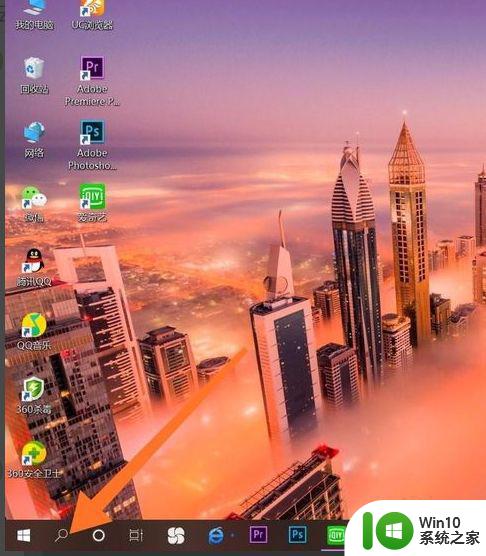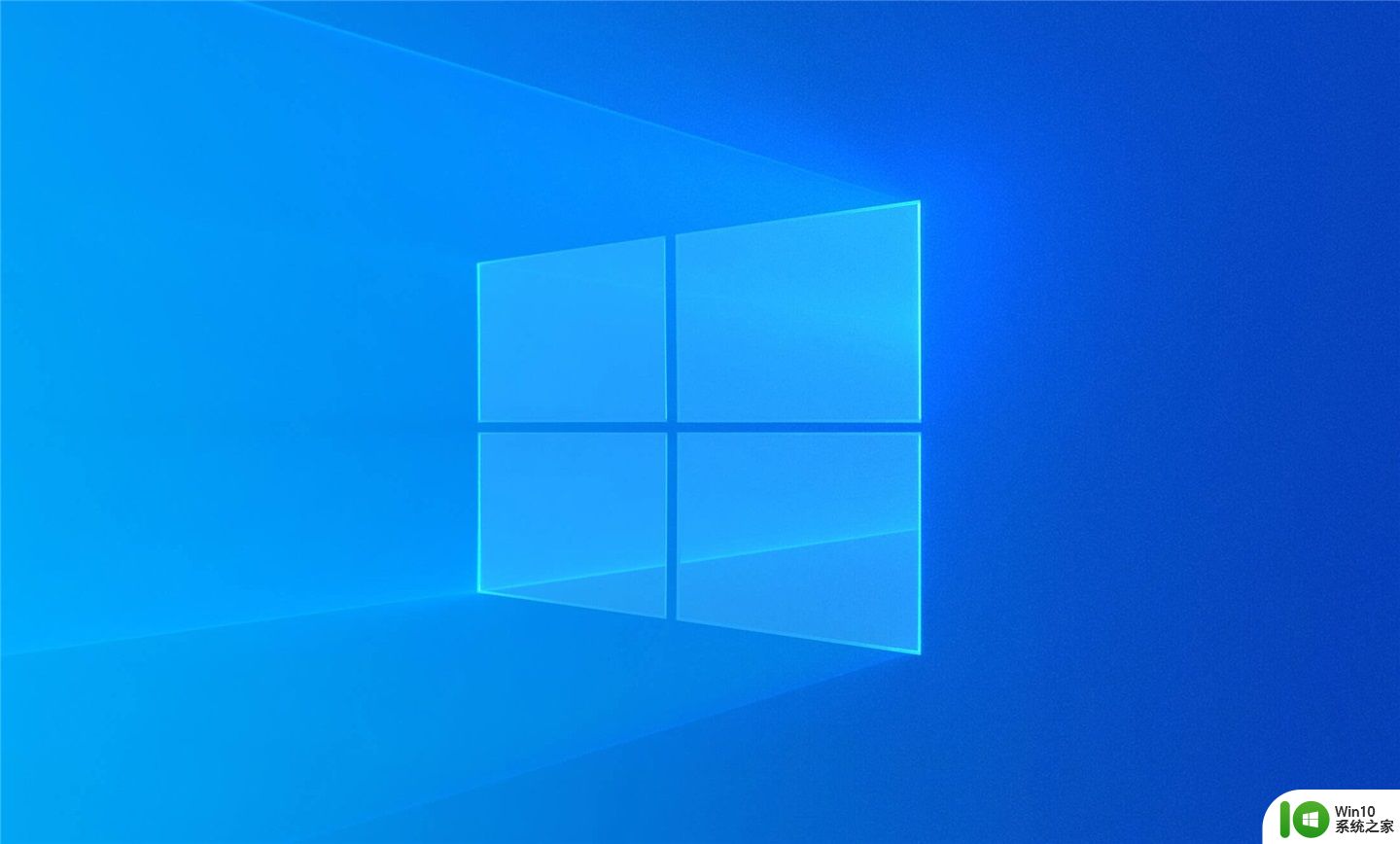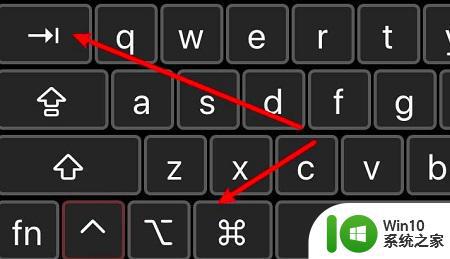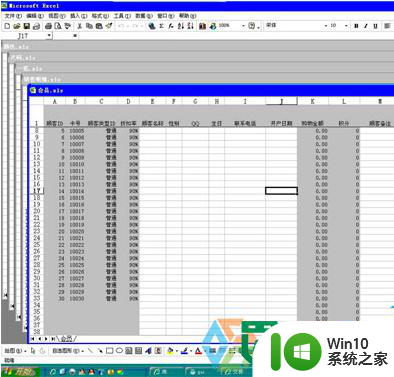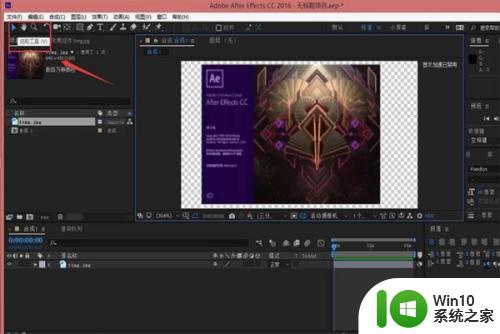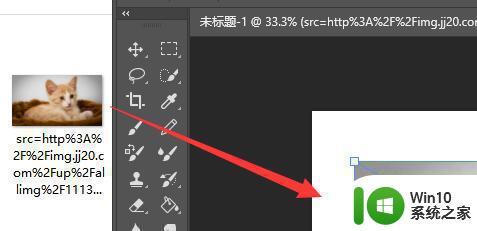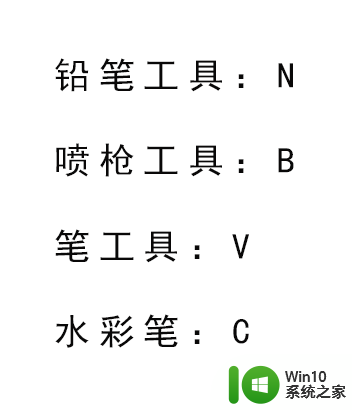电脑全屏怎么缩小窗口快捷键 电脑快捷键缩小窗口的操作方法
在使用电脑时,我们经常会遇到多个窗口同时打开的情况,这时候如果想要快速将窗口缩小,提高工作效率,就需要掌握一些快捷键操作方法,电脑全屏怎么缩小窗口快捷键,成为了许多人关注的问题。通过简单的按键组合,我们可以轻松地缩小窗口大小,使其不再占据整个屏幕空间,同时方便我们进行多任务的切换和操作。在本文中我们将介绍一些常用的电脑快捷键缩小窗口的操作方法,帮助大家更加便捷地使用电脑。
步骤如下:
1.首先我能打开电脑的页面,打开后我们才可以会看到调节屏幕大小可以看到,我们在键盘上可以看到ALT+Esc 是窗口的最小化。

2.按下键盘上的Win+D键后,就是最小化所有窗口的键。当我们按下Win+D后我们还可以滚动鼠标来变化大小,当我们再按一下就可以还原。

3.还有键盘上的Windows+M 也是最小化所有窗口的键,但是的Windows+M 再按一下是还原不了的,我们可以按Windows+Shift+M 还原。
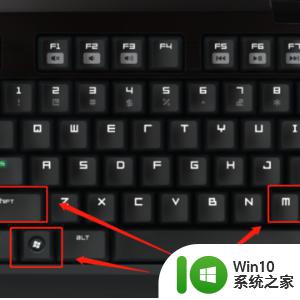

4.还有就是键盘上的Alt+空格+N最小化当前窗口,最后就是ALT+TAB键了。这两个键是切换窗口可以切换到另外一个窗口,切换窗口后就自然变小化了。


以上是电脑全屏状态下如何缩小窗口的全部内容,如果你也遇到了同样的情况,可以参照小编的方法来解决,希望这对大家有所帮助。